发布时间:2016-01-04 14: 10: 53
Xlpd是一个用于MS Windows平台的LPD(行式打印机虚拟后台程序)应用程序。本集同大家分享它的基本教程之如何打开和关闭界面窗口。
具体操作如下:
1、在Xmanager企业版5中,打开Xlpd,在菜单栏上选择:文件——退出,便可以正常推出Xlpd了。
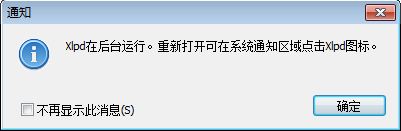
图1:关闭xlpd时提醒
注:如果之前在选项对话框中已经勾选了关闭按钮操作代表最小化到系统托盘,那么点击关闭按钮时,则会弹出一个提醒如上图所示。此时Xlpd不会关闭只是最小化到通知区域了。
1、打开Xmanager企业版5
2、选中Xlpd图标,双击打开
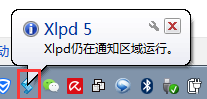
图2:打开通知区域的xlpd
如果前一次关闭到通知区域,则在同在区域中选中Xlpd的图标,右键选择“打开”即可。
1、在Xlpd菜单栏中选择:工具——选项
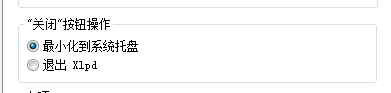
图3:xlpd关闭按钮操作设置
2、在“关闭”按钮操作区选择“退出Xlpd”、
3、点击确定,保存设置
以上就是Xlpd的界面窗口打开和关闭的设置,更多关于远程的系列操作教程敬请关注Xmanager中文网。
本文为原创,转载请注明原址:http://www.xshellcn.com/xmg_column/open-gb.html
展开阅读全文
︾